SAP PS - ช่วงจำนวนสำหรับการจัดทำงบประมาณ
ช่วงตัวเลขถูกกำหนดสำหรับเอกสารงบประมาณทั้งหมดที่ระบบสร้างขึ้นเมื่อมีการเปลี่ยนแปลงงบประมาณ คุณกำหนดช่วงจำนวนของคุณเองสำหรับเอกสารงบประมาณทั้งหมดที่สร้างขึ้นเพื่อการจัดสรรเสริมโอนปล่อย ฯลฯ
คุณสามารถรักษาช่วงตัวเลขสำหรับการจัดทำงบประมาณในระบบ SAP โดยใช้ T-code: OK11
Step 1 - คุณสามารถไปที่ SPRO → IMG →ระบบโครงการ→ต้นทุน→งบประมาณ→สร้างช่วงตัวเลขสำหรับการจัดทำงบประมาณ
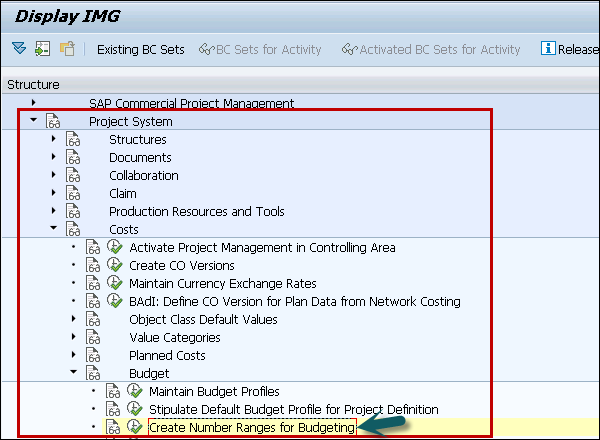
Step 2 - ในหน้าจอการจัดทำงบประมาณช่วงตัวเลขคุณมีตัวเลือกดังต่อไปนี้ -
Intervals - เพื่อแสดงช่วงหมายเลขงบประมาณทั้งหมดที่สร้างขึ้นก่อนหน้านี้
Status - ในการแก้ไขช่วงตัวเลข
Intervals - เพื่อรักษาช่วงหมายเลขใหม่สำหรับการจัดทำงบประมาณตามความต้องการของธุรกิจ

Step 3 - คลิกปุ่มช่วงเวลาและคลิกปุ่มแทรกช่วงเวลา

Step 4 - ในหน้าต่างถัดไปให้ป้อนรายละเอียดต่อไปนี้
No - รหัสเฉพาะ 2 หลักสำหรับช่วงตัวเลข
From Number - จำนวนช่วงเวลาเริ่มต้น
To Number - จำนวนช่วงสุดท้าย
Current number - ตัวเลขเริ่มต้นจะเป็น 0
Ext - เพื่อกำหนดหมายเลขด้วยตนเอง

เมื่อคุณสร้างช่วงตัวเลขแล้วให้คลิกปุ่มบันทึก
การกำหนดขีดจำกัดความอดทน
คุณสามารถกำหนดขีดจำกัดความอดทนสำหรับงบประมาณในระบบ SAP
Step 1 - SPRO → IMG →ระบบโครงการ→ต้นทุน→งบประมาณ→กำหนดขีดจำกัดความอดทน
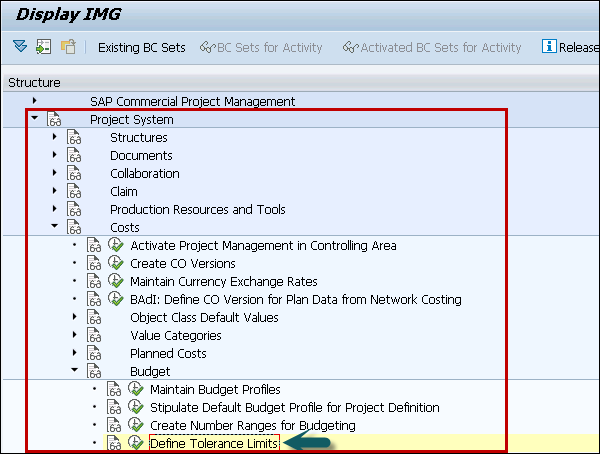
คลิกรายการใหม่เพื่อกำหนดขีด จำกัด Tolerance
Step 2- ในหน้าต่างถัดไปให้ป้อนรายละเอียดต่อไปนี้ เมื่อคุณกำหนดขีดจำกัดความอดทนแล้วให้คลิกปุ่มบันทึกที่ด้านบน
